华硕台式电脑开机黑屏无法重装系统 华硕电脑黑屏如何重装系统
更新时间:2020-07-29 10:05:36
作者:重装大师
使用华硕台式机的用户众多,但是即便华硕品质不错,但是在长期使用过程中,难免多多少少会遇到系统故障问题,如开机黑屏等情况,当华硕台式电脑开机黑屏无法重装系统怎么办呢?这时只能使用u盘重装或光盘重装,下面教大家如何使用u盘重装方法:

一、准备工作:
1.准备好一个4G以上的U盘,然后下载U当家U盘启动盘制作工具。
2.自行在网上搜索并下载win7系统镜像文件。
二、把U盘制作成U当家启动U盘
1.安装并打开下载好的“U当家”U盘启动盘制作工具。将之前准备好的U盘插入电脑,U当家会自动识别并选为默认,当有多个U盘可以在“选择U盘”的下拉框中选择要制作成U盘启动盘的U盘。

2.点击下面的“一键制作”按钮。(根据你的电脑主板型号,如果是UEFI的,建议勾选“支持EFI启动”)
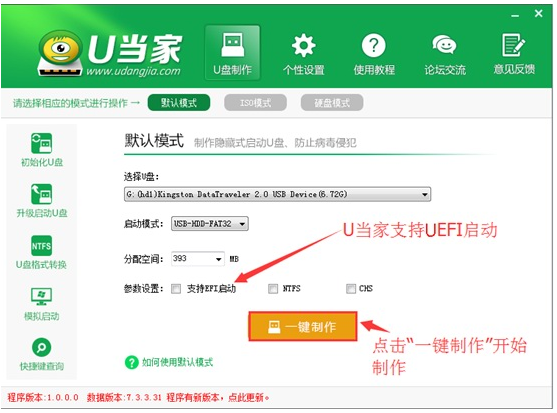
三、设置U盘启动
华硕台式电脑启动快捷键是“F8键”。
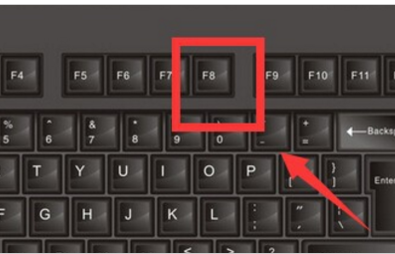
四、用U当家给华硕品牌台式电脑安装win7系统
1、把制作好并存有win7系统镜像文件的U当家u盘启动盘插在电脑usb接口上,然后重启电脑,在出现开机画面时用一键u盘启动快捷键的方法进入到U当家主菜单界面,选择【01】运行U当家win7PE装机维护版(新机器),按回车键确认选择。
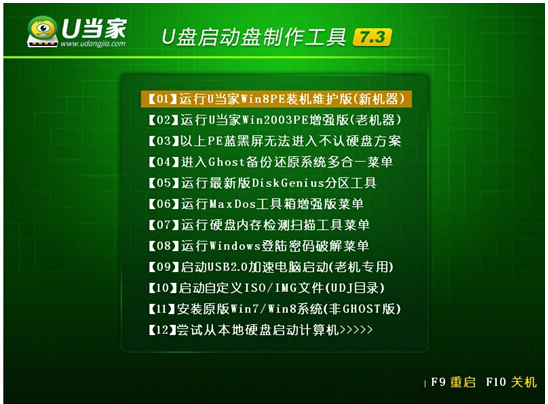
2、进入到win7PE系统桌面后,双击打开U当家pe装机工具(工具默认自动开启),然后选择U当家u盘启动盘中的win7系统镜像文件,U当家pe装机工具会自动加载win7系统镜像文件,单击选择c盘为系统安装盘,再点击“确定”按钮。
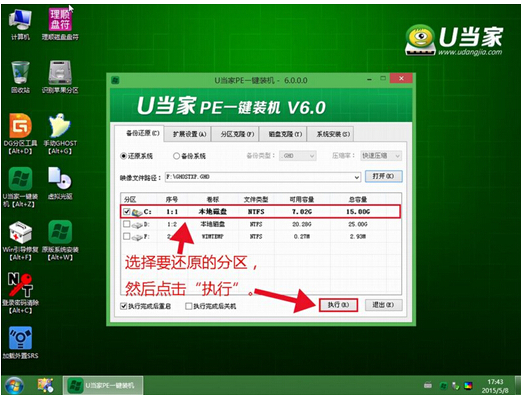
3、随即会弹出一个信息提示窗口,按工具默认选择,点击“确定”按钮即可,然后耐心等待win7系统镜像文件释放完成,并自动重启电脑。
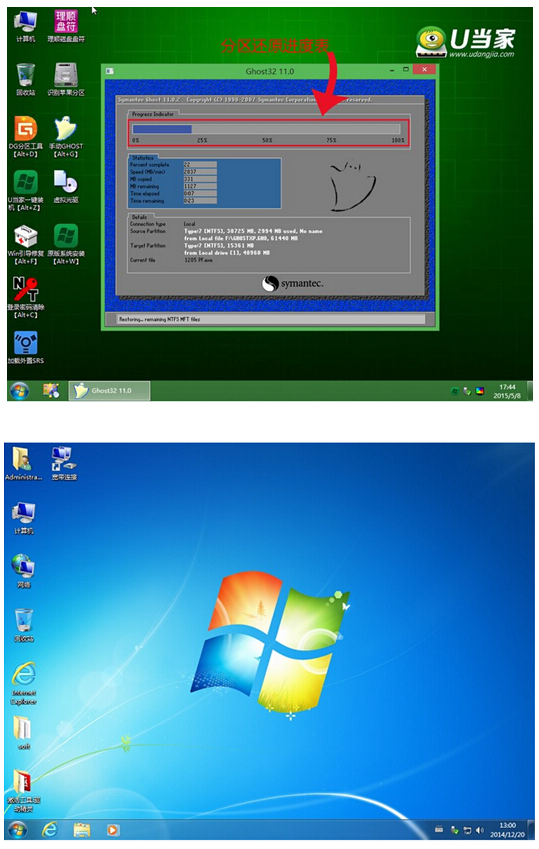
系统重装相关下载
系统重装相关教程
重装系统软件排行榜
重装系统热门教程
- 系统重装步骤
- 一键重装系统win7 64位系统 360一键重装系统详细图文解说教程
- 一键重装系统win8详细图文教程说明 最简单的一键重装系统软件
- 小马一键重装系统详细图文教程 小马一键重装系统安全无毒软件
- 一键重装系统纯净版 win7/64位详细图文教程说明
- 如何重装系统 重装xp系统详细图文教程
- 怎么重装系统 重装windows7系统图文详细说明
- 一键重装系统win7 如何快速重装windows7系统详细图文教程
- 一键重装系统win7 教你如何快速重装Win7系统
- 如何重装win7系统 重装win7系统不再是烦恼
- 重装系统win7旗舰版详细教程 重装系统就是这么简单
- 重装系统详细图文教程 重装Win7系统不在是烦恼
- 重装系统很简单 看重装win7系统教程(图解)
- 重装系统教程(图解) win7重装教详细图文
- 重装系统Win7教程说明和详细步骤(图文)













